1、在度娘中输入”电脑店u盘启动盘制作工具“后,在搜索结果页面中,单击第一个(”电脑店u盘启动制作“的官网)。

2、在”电脑店u盘“的网页中,单击”装机版和UEFI版二合一“按钮。
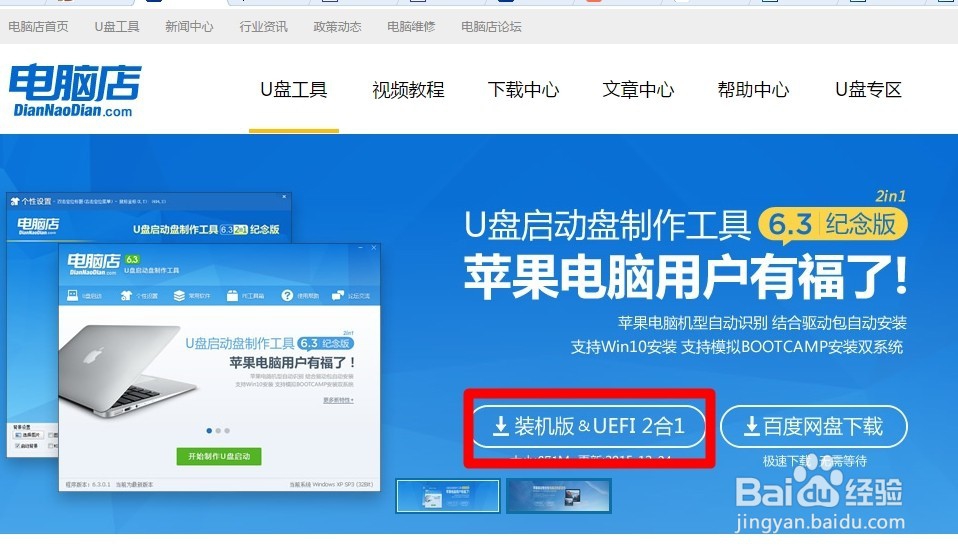
3、在文件夹中双击”dnd6.3_erheyi“打开下载的电脑店u盘安装包。

4、单击“是”按钮
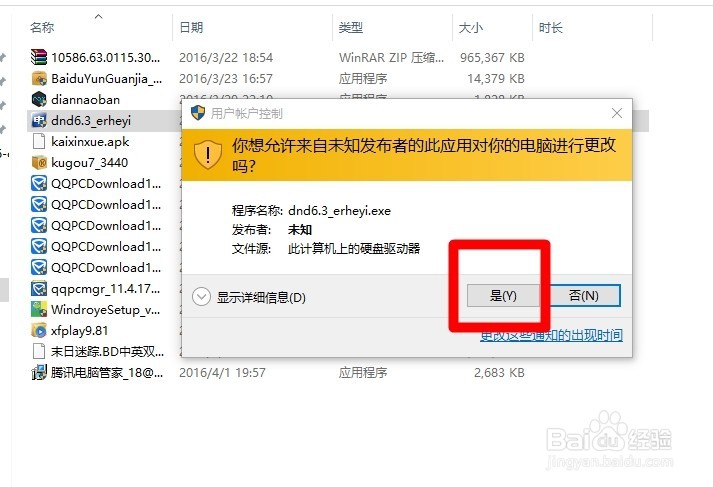
5、单击“下一步”按钮

6、解压完成后一般情况下会自己弹出软件窗口,若没弹出则可以双击桌面图标或打开解压后的文件夹里双击图标

7、插入U盘后,在”电脑店U盘制作“面板中,依次单击“U盘启动”——“ISO模式”——“开始生成“按钮

8、文件生成完毕后,会弹出iso是否写入优盘的对话框,单击”是“按钮。或者单击“开始制作”按钮,

9、在弹出的“写入硬盘映像”面板中,单击“写入”按纽,并且在接下来的对话框中单击“是”按纽。

10、写入完成后,单击“否”按钮。这样启动U盘就制作好了。
